Tutorial Paso a Paso de los 4 Mejores Cobres WMV para Cada Necesidad
¿Necesita ajustar el tamaño de fotograma de su video WMV para compartirlo en las redes sociales? ¿O hay que quitar objetos no deseados de los bordes? Cualquiera que sea el motivo, recortar tus vídeos WMV es la mejor opción ahora. Afortunadamente, tú también estás aquí. Sigue desplazándote para aprender cómo puedes cultivo WMV vídeo en línea e incluso fuera de línea. Le proporcionaremos una guía paso a paso que podrá seguir con facilidad. Al mismo tiempo, conocerá más sobre el WMV y cómo abrirlo.
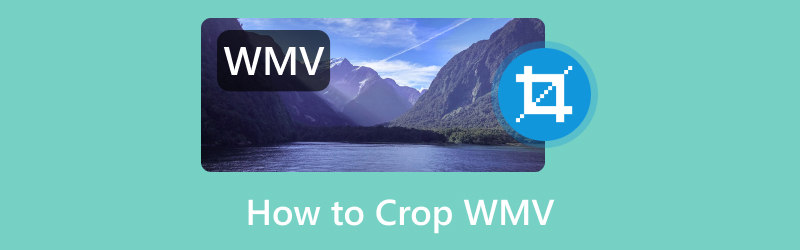
- LISTA DE GUÍAS
- Parte 1. Introducción a WMV
- Parte 2. Cómo recortar vídeos WMV
- Parte 3. Preguntas frecuentes sobre cómo recortar WMV
Parte 1. Introducción a WMV
El mundo de los formatos de vídeo puede ser vasto y confuso. En esta parte, nos centraremos en un formato que puede encontrar con frecuencia: WMV o Windows Media Video. Conoce de qué se trata y cómo acceder a su contenido.
¿Qué es WMV?
Windows Media Video, ampliamente conocido como WMV, es uno de los formatos de archivos de vídeo más utilizados por muchos. WMV también es un formato contenedor de vídeo comprimido creado por Microsoft. Significa que estos archivos son populares por su pequeño tamaño y al mismo tiempo mantienen una buena calidad de video. Por lo tanto, es la mejor opción para transmitir y compartir en línea a través de Internet. También admite varios códecs de compresión de video, como Windows Media 7, 8, 9 y 9 Advanced Profile. No sólo eso, sino también WMA y WMA Pro.
Cómo abrir WMV
Antes de pasar a los diferentes métodos para recortar un WMV, quizás te preguntes cómo reproducirlo o abrirlo. Abrir un archivo WMV suele ser sencillo. Esto es especialmente cierto en sistemas basados en Windows donde Windows Media Player es su reproductor multimedia predeterminado. Otro reproductor integrado que se puede utilizar en Windows 10 y versiones posteriores es Películas y TV.
Localice el archivo WMV en su computadora o dispositivo de almacenamiento externo.
Con el mouse, haga doble clic en el archivo WMV que encontró. Se abrirá y reproducirá automáticamente en Windows Media Player o Películas y TV.
Alternativamente, puede hacer clic derecho en el archivo WMV, elegir Abrir con y seleccionar el reproductor que desee.
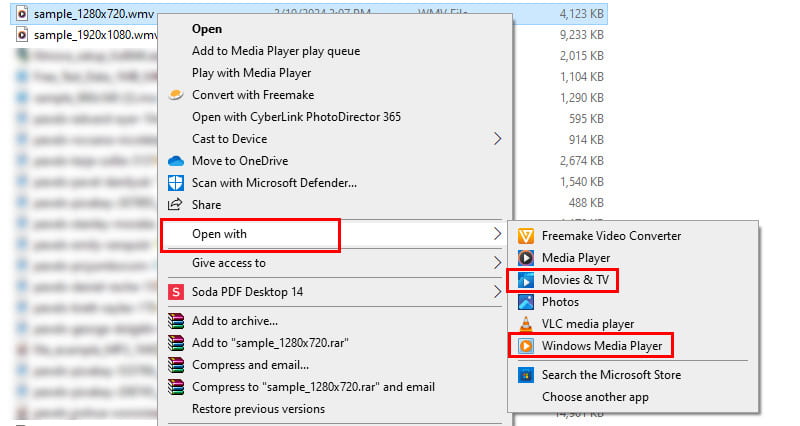
Parte 2. Cómo recortar vídeos WMV
1. Recorte videos WMV con ArkThinker Video Converter Ultimate
Aunque su nombre sugiere que se trata de un conversor de vídeo, tiene mucho más que ofrecer. Una de ellas es que tiene la capacidad de recortar tus videos. Convertidor de vídeo ArkThinker definitivo proporciona Video Cropper en su caja de herramientas. Con él, puedes ajustar la relación de aspecto de tu clip sin muchos problemas. Dicho esto, también puedes recortar un archivo de vídeo WMV aquí. Aparte de ese formato, admite MP4, MOV, AVI, MKV y GIF. Además, ofrece opciones de relación de aspecto preestablecidas o puedes personalizarlo como desees. Antes de guardar el archivo recortado, puede verificarlo primero usando la sección de vista previa. De esa manera sabrás qué más editar. Sin más preámbulos, conoce cómo usarlo a continuación.
Obtenga el software ArkThinker Video Converter Ultimate a través del botón Descargar en la parte inferior. Instálelo y ejecútelo después.
Vaya a la pestaña Caja de herramientas. Luego, mira y elige la opción Video Cropper. En la ventana que aparece, haga clic en la opción más para agregar el archivo WMV.
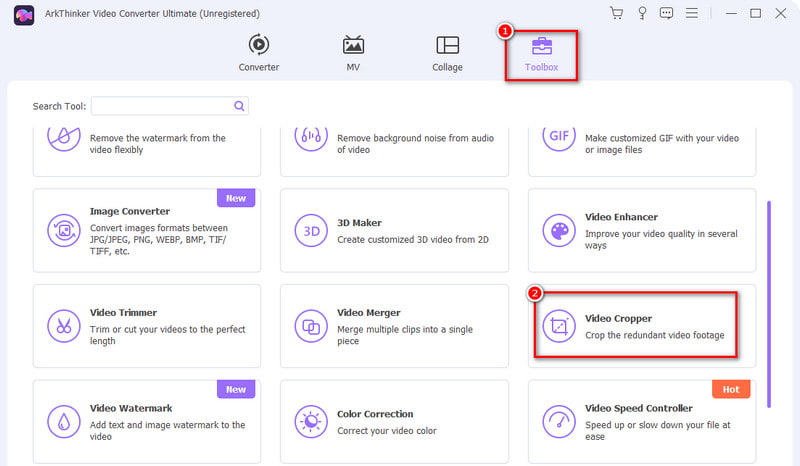
En su ventana actual, ajuste el cuadro de recorte según sus preferencias. También puede seleccionar una relación de aspecto según sea necesario.
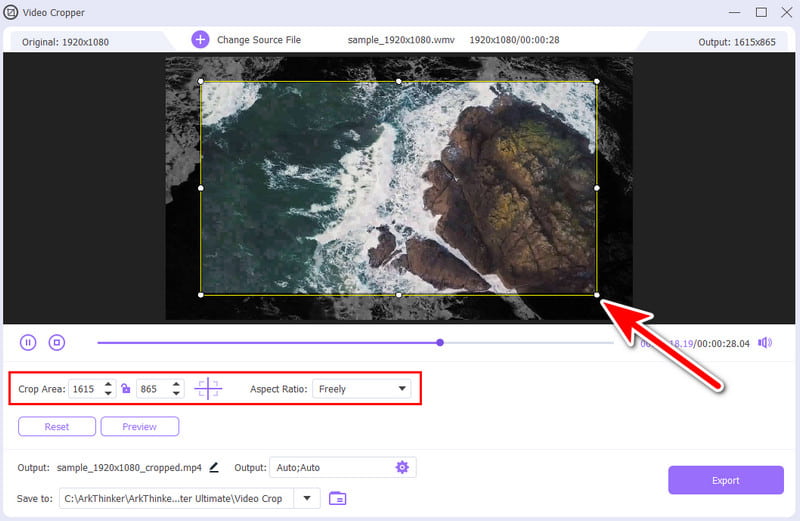
Una vez hecho esto, puede modificar la configuración de salida (opcional) como formato, resolución y más. Finalmente, seleccione Exportar para guardar su archivo WMV recortado.
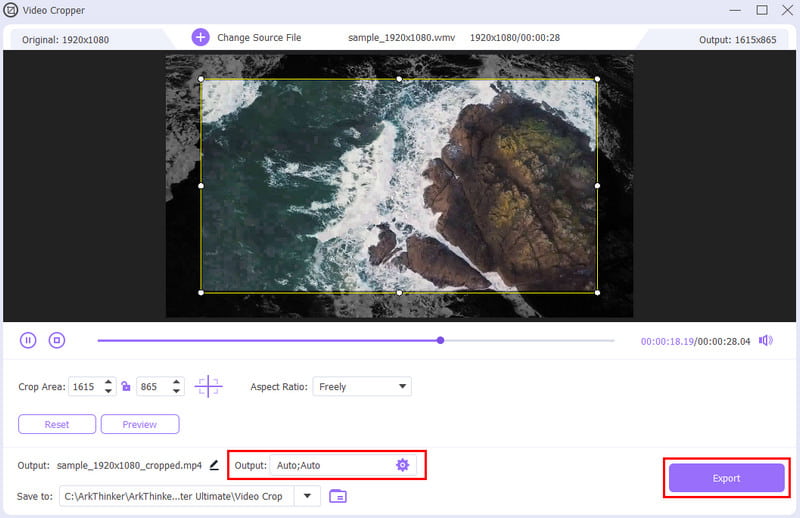
2. Recorte archivos WMV gratis usando ArkThinker Video Cropper en línea
¿Quieres un método para recortar archivos WMV en línea? ArkThinker Recortador de vídeo gratuito en línea te tiene cubierto. Es una herramienta basada en web que le permite cargar un archivo WMV y recortarlo con precisión según su relación de aspecto preferida. Más allá de los ajustes de relación de aspecto, ofrece funciones para mejorar su experiencia de recorte. Puede elegir entre opciones preestablecidas para tamaños de videos populares en redes sociales. Significa que puedes incluirlos en tus publicaciones de Facebook, cortos de YouTube, Instagram y más. Además, esta plataforma cuenta con una rápida velocidad de procesamiento, por lo que no tendrás que esperar mucho para guardar tu WMV recortado. Aquí también se pueden recortar otros formatos, como MOV, MP4, FLV, VOB, etc. ¡Todo esto es gratis! Si no puede esperar para saber cómo funciona, consulte los pasos a continuación.
Visita al oficial ArkThinker Recortador de vídeo gratuito en línea sitio web. Haga clic en el botón Comenzar a recortar video para importar el video WMV que desea recortar.
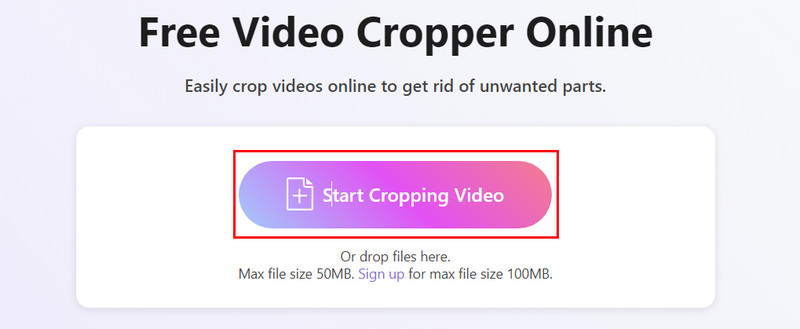
Elija la relación de aspecto deseada entre las opciones proporcionadas o personalícela usted mismo. Hazlo ajustando el cuadro de recorte.
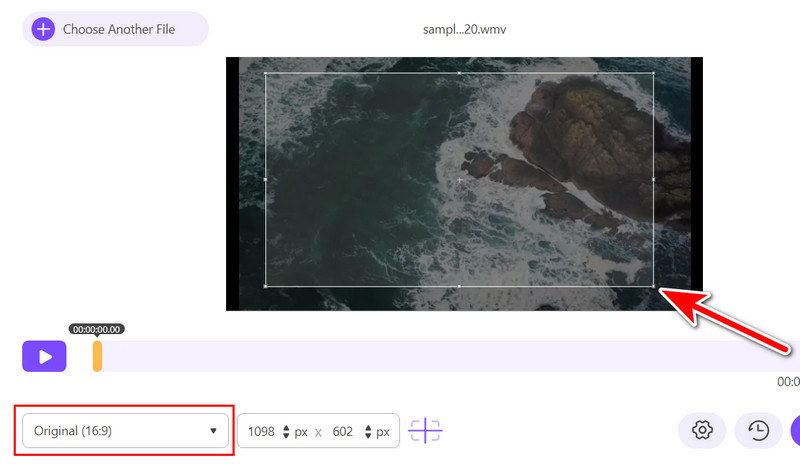
Utilice el botón Configuración para ajustar los parámetros de salida según sus necesidades. Una vez satisfecho, presione Recortar video para guardar su archivo.
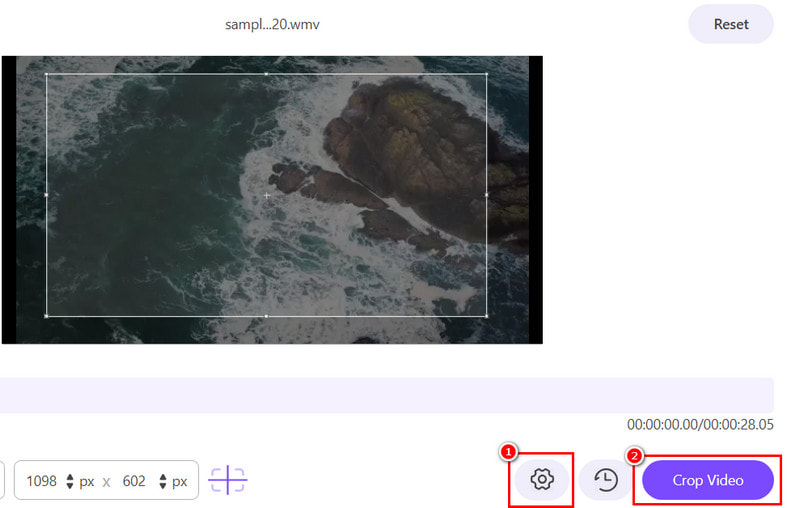
3. Recorta un video WMV con Ezgif
Plataforma: Plataforma basada en web
Otra herramienta que puedes utilizar para recorta tu vídeo WMV es Ezgif. Es una plataforma online gratuita que permite recortar vídeos y maneja formatos como WMV, MP4, AVI, etc. Su función de recorte le permite definir el área exacta que desea conservar mediante una interfaz de arrastrar y soltar. También puede establecer el ancho y el alto para tener más control sobre la relación de aspecto final. Para ver cómo puedes hacerlo, a continuación se muestra la guía que puedes seguir.
Abra su navegador web preferido, busque Ezgif y haga clic en Recortar archivos de video en línea.
A continuación, haga clic en el botón Elegir archivo que verá en su página actual. Después de elegir, haga clic en el botón Cargar video.
Elija Recortar video en la barra de herramientas. Arrastre el cursor con el signo más para definir el área de recorte deseada.
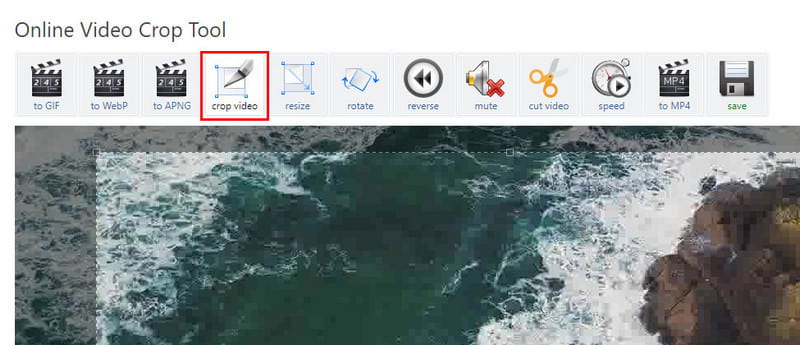
Por último, pero no menos importante, haz clic en Recortar vídeo para comenzar a procesar tu vídeo y pulsa Guardar para exportarlo.
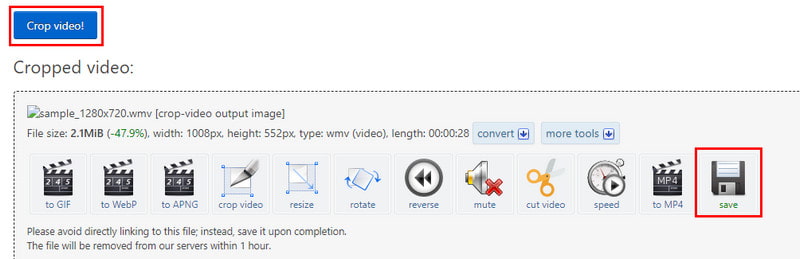
- Es de uso completamente gratuito.
- Ofrece una forma sencilla de recortar vídeos.
- No se requiere descarga de software adicional.
- Hay retrasos en el procesamiento de archivos WMV más grandes.
- Tiene una interfaz de usuario anticuada y menos intuitiva.
4. Recorta un WMV con Clideo
Plataforma: Plataforma basada en web
Para completar la lista de nuestros WMV recortador de video herramientas, tenemos Clideo. Es otro sitio web popular que ofrece varias herramientas para edición de vídeos e imágenes. La plataforma ofrece un método para recortar archivos de vídeo WMV. También preparó diferentes tamaños que están configurados de forma predeterminada en algunos sitios de redes sociales. Por lo tanto, no necesita esforzarse ni perder tiempo para hacer que su video sea cuadrado. Además, admite WMV, MPG, MP4, MOV y más que también puedes recortar. Ahora, aquí tienes un paso simplificado que puedes seguir para recortar un vídeo con él.
Inicie su navegador y busque el recortador de video Clideo. Una vez que esté en su página oficial, haga clic en Elegir archivo.
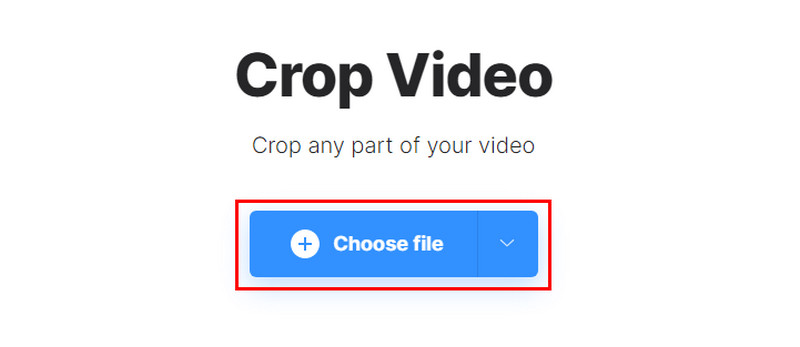
En la siguiente interfaz, elija la relación de aspecto que desee o ajuste el cuadro de recorte según sus necesidades.
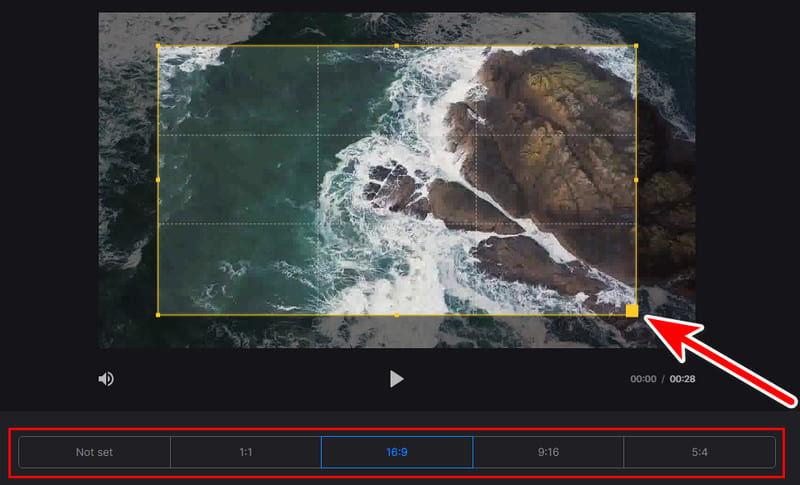
Una vez hecho esto, presione la opción Exportar para guardar el archivo WMV recortado en el almacenamiento local de su dispositivo.
- Interfaz intuitiva y fácil de usar.
- Permite elegir el formato de salida antes de guardar el archivo recortado, en MP4, MOV, VOB, etc.
- Agrega una marca de agua en el video exportado.
- Necesita una suscripción paga para desbloquear todas sus funciones.
Parte 3. Preguntas frecuentes sobre cómo recortar WMV
¿Se puede editar un archivo WMV?
¡Por supuesto que sí! Puede editar su archivo WMV según sus necesidades. Puede recortar, recortar o agregar filtros, efectos, etc., como desee. Si desea un software de edición confiable para sus archivos WMV, considere ArkThinker Video Converter Ultimate.
¿Cómo edito un archivo WMV en Windows 10?
Si está buscando una forma confiable de editar archivos WMV en Windows 10, le recomendamos ArkThinker Video Converter Ultimate. Con él, puedes descargarlo y probar las herramientas de edición que proporciona. Ofrece recortar, recortar, agregar efectos, filtros, marcas de agua, audio y mucho más.
¿WMV es de alta calidad?
La calidad de WMV puede variar. Depende del códec específico utilizado para la compresión. La mayoría de las veces, WMV ofrece buena calidad con tamaños de archivos comprimidos. Por eso se menciona anteriormente que es perfecto para compartir y transmitir en línea.
En resumen, así es como puedes fácilmente cultivo WMV archivos con facilidad utilizando nuestra guía. Entre las opciones proporcionadas, se encuentran estas herramientas que más se destacan. Si prefiere una herramienta en línea, considere ArkThinker Free Video Cropper Online. Proporciona una interfaz sencilla e intuitiva. No sólo eso, sino que permite ajustar los parámetros de salida de forma gratuita. Sin embargo, si necesita una herramienta que pueda utilizar incluso sin conexión, entonces Convertidor de vídeo ArkThinker definitivo es el indicado para ti. Incluso si utiliza su versión de prueba gratuita, no habrá marcas de agua incrustadas en los archivos de salida recortados.
Encuentre más soluciones
Los 3 mejores asistentes para ayudarte a recortar vídeos WebM ¿Puedes recortar un video FLV y cómo realizar esta operación? La forma más fácil de recortar archivos MPEG de forma gratuita que deberías probar Cómo recortar vídeos MKV: las 5 mejores herramientas que puedes elegir 6 guías todo en uno sobre cómo recortar tu vídeo en Mac Guía detallada sobre cómo recortar su video en una computadora con WindowsArtículos relativos
- Editar video
- Cómo alargar un vídeo corto con 3 métodos diferentes
- Reproduzca un video en iPhone, iPad, teléfono Android y computadora
- Software gratuito de edición de vídeo: las 7 mejores aplicaciones gratuitas de edición de vídeo
- 3 aplicaciones de eliminación de marcas de agua de TikTok para eliminar la marca de agua de TikTok
- Filtro de video: cómo agregar y poner un filtro en un video 2024
- Cómo ralentizar un vídeo y hacer un vídeo en cámara lenta 2024
- Divida su archivo de video grande con los 3 mejores recortadores de películas de 2024
- Cómo agregar marcas de agua a videos en diferentes dispositivos 2024
- Los 5 mejores compresores MP4 para reducir el tamaño del archivo de vídeo en 2024
- Guía detallada sobre cómo ralentizar un vídeo en Snapchat 2024



